Introduction
Ver. all 2013 2016 2019 2021 365
Excel(エクセル)の表示形式の一覧です。
ここでは「数値」と「文字」についてまとめました。日付や時刻に関しては、下のリンク先をご覧ください。

Excel(エクセル)の表示形式の一覧(日付と時刻・時間)
Excel(エクセル)の表示形式の一覧です(日付と時刻・時間)。セルの書式設定のユーザー定義で使用します。
セルの書式設定のユーザー定義で使用します。
[セルの書式設定]ダイアログボックスを表示するには、複数の方法があります。
[ホーム]タブ → 「セルの書式設定]起動ツールをクリックするか、

[数値の書式]ボックスの右側をクリックして、

一覧の一番下にある[その他の表示形式]を選ぶか、
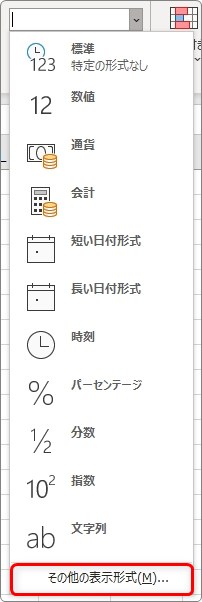
右クリック → [セルの書式設定]をクリックしても表示することができます。
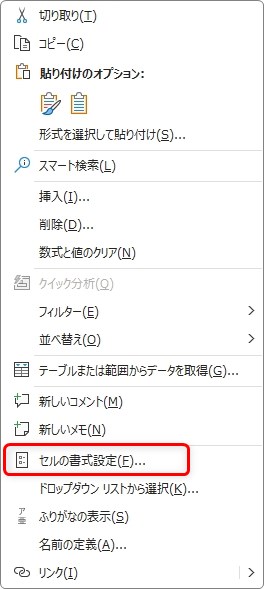
表示された[セルの書式設定]ダイアログボックスの[ユーザー定義]の[種類]の場所を消して使用します。
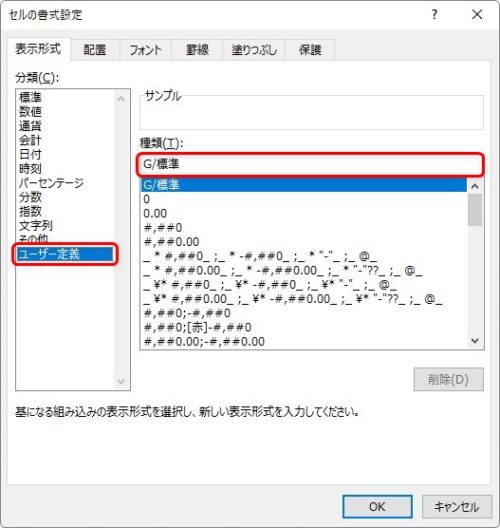

覚えておくと便利だにゃ!
表示形式の種類一覧表
※「,」カンマと「.」ピリオドの違いに注意してください。
| 記号 | 使い方 | 使用例 | 入力データ | 結果 |
| # |
|
#,###
#,##0
|
5000
0 5000 0 |
5,000
空白 5,000 0 |
| 0 |
|
0,000 | 500
50 0 |
0,500
0,050 0,000 |
| ? |
|
0.?? | 1.234 | 1.23 |
| , |
|
#,##0 | 5000.6 | 5,001 |
| . |
|
#.## | 1.2345 | 1.23 |
| % |
|
0.0% | 0.05 | 5.0% |
| ” “ |
|
#,##0″円” | 50 | 50円 |
| @ |
|
“体重”@”kg” | 50 | 体重50kg |
※文字列を表示する場合は表にあるように「”」で囲みますが、一部の半角記号は囲む必要がありません。代表的なものとしては「+」「-」「’」「\」「/」「=」「&」、括弧、不等号があげられます。
数字や文字で使用する記号の一覧でした。
「#」と「0」の違いがピンと来ない方は、下のリンク先をご覧ください。

Excel(エクセル)での「0,000」と「#,##0」と「#,###」の違いを簡単に説明
Excel(エクセル)の表示形式での「0,000」と「#,##0」と「#,###」の違いを簡単に説明します。
まとめ
印刷が必要な場合や、表を自分以外の人が見る場合には少しでも見やすくしたいものです。そんな時に、単位を付けたり、数値を揃える場合に役立つのが表示形式です。
ついつい、関数などを使用して揃えようとしていたことも、表示形式で簡単に解決する場合がありますよ。

作成したユーザー定義の表示形式は、ちゃんとブックに保存されてるにゃ!


